为了防止电脑里存的隐私文件被别人发现发生,特别是自己存在电脑上的私密图片、电影之类的,被别人翻到会很尴尬的场面,如何保证这些文件不被别人发现呢?今天教你如何隐藏文件夹。
每个人电脑里面都有些重要的资料,但是别人需要使用你的电脑时,有可能会看到,但是我们又不想让别人发现时,我们可以将文件夹隐藏了,那么别人就不会看到了。下面给大家分享一种如何隐藏文件夹的方法。
以下是win10如何隐藏文件夹的详细步骤:
1、找到需要隐藏的文件夹,下图所示:
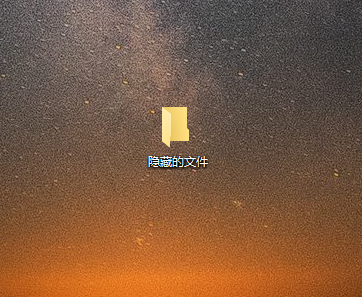
隐藏文件电脑图解1
2、鼠标右键隐藏的文件夹,在出现的菜单中选择双击属性,下图所示:
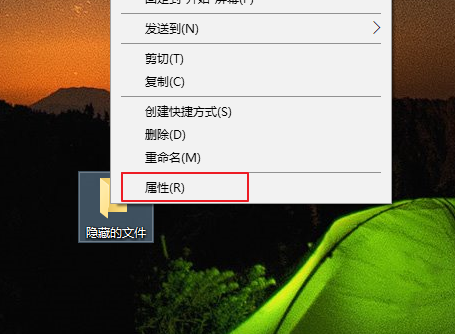
隐藏文件夹电脑图解2
3、在出现的属性界面,找到隐藏的选项,勾选上后确定,下图所示:

隐藏文件夹电脑图解3
4、打开我的电脑,双击查看选卡,在出现的列表,找到选项,双击打开,下图所示:
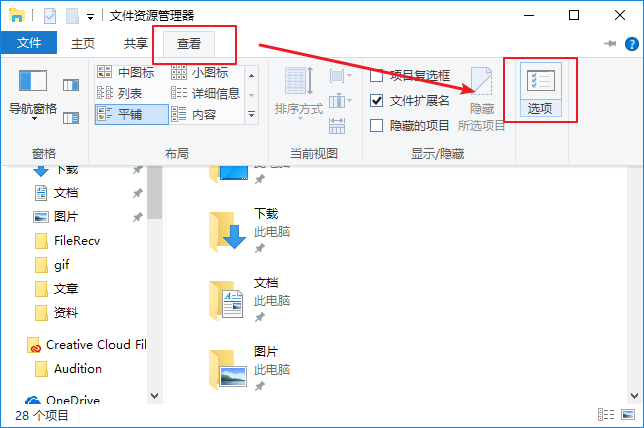
如何隐藏文件夹电脑图解4
5、在文件夹选项界面,选择查看选卡,在高级设置的列表中找到“不显示隐藏的文件 文件夹或驱动器”勾选,确定保存。需要隐藏的文件夹就已经隐藏了。
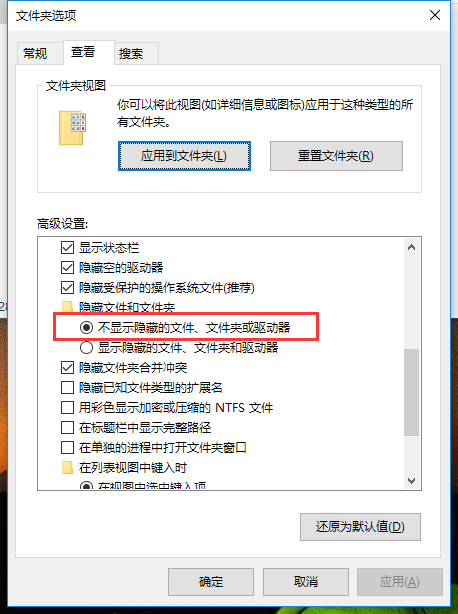
隐藏文件夹电脑图解5
以上是win10如何隐藏文件夹的详细步骤。
Copyright ©2018-2023 www.958358.com 粤ICP备19111771号-7 增值电信业务经营许可证 粤B2-20231006